Общие вопросы
Как «Анализ сети» помогает защитить мою сеть?
Анализ сети сканирует вашу текущую сеть на наличие уязвимостей и проблем безопасности, которые могут подвергнуть риску раскрытия ценную информацию или сделать устройства в вашей сети уязвимыми для атак. Кроме того, «Анализ сети» показывает, какие устройства в настоящее время подключены к вашей домашней сети, чтобы вы могли видеть, не использует ли кто-нибудь вашу сеть без вашего согласия.
Список наиболее распространенных проблем, обнаруживаемых компонентом «Анализ сети», и ссылки на статьи, в которых объясняется, как их решить, приведены в следующем разделе этой статьи.
Какие проблемы и уязвимости обнаруживает «Анализ сети»?
Ниже приведен список некоторых наиболее распространенных проблем, которые «Анализ сети» может обнаружить при сканировании домашней сети. Щелкните любую из ссылок ниже, чтобы узнать больше об уязвимости и доступных вариантах ее устранения.
- Обнаружена уязвимость Misfortune Cookie
- Произошла атака DoublePulsar
- Устройство открыто для доступа из Интернета
- Устройство уязвимо для атак
- Обнаружена подмена DNS-сервера
- Отсутствует пароль сети Wi-Fi
- Обнаружена уязвимость удаленного рабочего стола
- Обнаружена уязвимость Rom-0
- Обнаружена уязвимость ShellShock
- Уязвимость для атаки WannaCry/DoublePulsar
- Ненадежный или заданный по умолчанию пароль
- Ненадежный пароль сети Wi-Fi
- Низкая безопасность сети Wi-Fi
Сканирует ли «Анализ сети» только беспроводные сети?
Нет. Компонент «Анализ сети» предназначен для сканирования как беспроводных (Wi-Fi), так и проводных сетей.
Как обеспечить безопасность домашней сети Wi-Fi?
Ознакомьтесь с приведенными ниже советами.
- По умолчанию «Анализ сети» выполняет регулярное автоматическое сканирование домашней сети для поиска уязвимостей и проблем безопасности. Мы рекомендуем либо не выключать автоматическое сканирование, либо регулярно выполнять сканирование вручную.
- Выполняйте регулярное сканирование с помощью компонента «Анализ сети» для поиска уязвимостей и проблем безопасности.
- Защитите домашнюю сеть Wi-Fi надежным паролем. Мы рекомендуем следовать приведенным ниже рекомендациям.
- Длина пароля должна составлять не менее 10 символов, а в идеале 12 и более символов. Чем длиннее пароль, тем он надежнее.
- Этот пароль не следует использовать для доступа к другим учетным записям или службам.
- Советуем использовать фразы, а не отдельные слова. Выберите неочевидную фразу, которую вы хорошо запомните.
- Добавление заглавных букв и символов в пароль сделает его более безопасным.
- Настройте «Анализ сети» на отправку уведомлений каждый раз, когда новое устройство подключается к вашей сети. Так вы всегда будете знать о потенциальных нарушителях. Инструкции можно найти в следующей статье: «Анализ сети»: начало работы.
- Если у вас есть платная подписка на Avast Premium Security, настройте мониторинг домашней сети с помощью компонента «Анализ сети», чтобы получать уведомления при каждом подключении к ней нового устройства. Инструкции можно найти в следующей статье: «Анализ сети»: начало работы.
- Если в качестве имени сети используется имя сети по умолчанию (или SSID), которое позволяет идентифицировать марку маршрутизатора (например, Linksys или NETGEAR), переименуйте сеть. Определив марку маршрутизатора, злоумышленникам будет легче получить доступ к сети и использовать ее в своих целях.
Безопасно ли подключаться к общедоступным сетям Wi-Fi?
Использование общедоступной сети Wi-Fi (например, в аэропорту или кафе) обычно менее безопасно, чем использование частной сети Wi-Fi (например, вашей домашней) по нескольким причинам.
- Данные, которые вы отправляете и получаете через общедоступные сети Wi-Fi, обычно не шифруются с помощью надежного метода шифрования. Когда ваш интернет-трафик не зашифрован должным образом, его может увидеть любой, кто подключен к сети.
- Злоумышленники могут создавать поддельные общедоступные сети Wi-Fi, похожие на настоящие. Если вы подключаетесь к поддельной сети, злоумышленник может перехватить все данные, которые вы отправляете и получаете по сети.
- Злоумышленники могут использовать незащищенные общедоступные сети Wi-Fi для проведения атак типа «злоумышленник посередине» (Man-in-the-Middle, MitM). Устройство жертвы MitM-атаки обманным путем связывается с другим устройством, которое контролируется злоумышленником. Это позволяет злоумышленнику перехватывать все данные, которые вы отправляете и получаете по сети.
Для защиты конфиденциальности и безопасности в общедоступных сетях Wi-Fi мы рекомендуем делать следующее.
- Всегда сканируйте общедоступные сети Wi-Fi с помощью компонента «Анализ сети» сразу после подключения. Инструкции можно найти в следующей статье: «Анализ сети»: начало работы.
- Никогда не совершайте платежи и банковские операции, а также не входите в учетные записи, содержащие конфиденциальную информацию, при использовании общедоступной сети Wi-Fi, если вы не подключены через виртуальную частную сеть (VPN).
Настройки и использование
Как выполнить сканирование с помощью компонента «Анализ сети»?
Подробные инструкции по выполнению сканирования с помощью компонента «Анализ сети» и управлению обнаруженными уязвимостями приведены в следующей статье.
Можно ли настроить автоматический запуск сканирования с помощью компонента «Анализ сети»?
По умолчанию «Анализ сети» автоматически запускает сканирование при подключении к новой сети. «Анализ сети» также выполняет регулярное автоматическое сканирование домашней сети.
Вы можете проверить или настроить эти параметры, выполнив следующие действия.
- Откройте программу Avast Antivirus и перейдите в раздел Защита ▸ Анализ сети.
- Нажмите Настройки
 (значок шестеренки) в правом верхнем углу.
(значок шестеренки) в правом верхнем углу. - При желании установите или снимите флажки для следующих параметров.
- Автоматически сканировать новые сети
- Автоматически выполнять повторное сканирование домашних сетей
«Анализ сети» теперь запускает сканирование автоматически согласно вашим настройкам.
Как включить уведомления компонента «Анализ сети» о новых устройствах, подключающихся к моей домашней сети?
Вы можете настроить «Анализ сети» на отправку уведомлений при каждом подключении нового устройства к вашей домашней сети, благодаря чему вы всегда будете знать о потенциальных злоумышленниках, которые могут использовать вашу сеть в своих целях.
Подробные инструкции можно найти в статье ниже.
При наличии платной подписки на Avast Premium Security вы можете настроить отслеживание вашей домашней сети компонентом «Анализ сети». Так вы будете получать уведомления при каждом подключении нового устройства к вашей сети, благодаря чему сможете сразу узнавать о потенциальных злоумышленниках, которые могут использовать вашу сеть в своих целях.
Подробные инструкции можно найти в статье ниже.
Является ли компонент «Анализ сети» бесплатным?
Да. Компонент «Анализ сети» является бесплатным и доступен как в Avast Premium Security, так и в Avast Free Antivirus.
Компонент «Анализ сети» является бесплатным и доступен как в Avast Premium Security, так и в Avast Security. Однако «Анализ сети» не сможет отслеживать вашу сеть, если у вас нет платной подписки на Avast Premium Security.
Почему «Анализ сети» советует мне использовать службу VPN?
Когда вы подключаетесь к Интернету через частную сеть (например, домашнюю), все данные, которые вы отправляете и получаете по сети, обычно защищены с помощью шифрования. Шифрование работает путем засекречивания данных таким образом, что они не могут быть прочитаны другими. Однако при использовании общедоступной сети Wi-Fi (например, в аэропорту или кафе) ваши данные часто не шифруются должным образом. Поэтому злоумышленники используют общедоступные сети Wi-Fi для перехвата конфиденциальной информации, такой как учетные данные для входа в систему, данные платежных карт и многое другое.
«Анализ сети» всегда рекомендует использовать виртуальную частную сеть (VPN) при подключении к общедоступной сети Wi-Fi независимо от того, были ли обнаружены какие-либо конкретные проблемы во время сканирования. Это связано с тем, что при использовании VPN ваши данные должным образом шифруются, и ваши действия в сети остаются конфиденциальными даже в незащищенной сети. Если на вашем компьютере еще не установлена служба VPN, «Анализ сети» может предложить приобрести подписку на Avast SecureLine VPN.
«Анализ сети» всегда рекомендует использовать виртуальную частную сеть (VPN) при подключении к общедоступной сети Wi-Fi независимо от того, были ли обнаружены какие-либо конкретные проблемы во время сканирования. Это связано с тем, что при использовании VPN ваши данные должным образом шифруются, и ваши действия в сети остаются конфиденциальными даже в незащищенной сети. Если на вашем Mac еще не установлена служба VPN, «Анализ сети» может предложить приобрести подписку на Avast SecureLine VPN.
- Avast Premium Security 23.x для Windows
- Avast Free Antivirus 23.x для Windows
- Avast Premium Security 15.x для Mac
- Avast Security 15.x для Mac
- Microsoft Windows 11 Home / Pro / Enterprise / Education
- Microsoft Windows 10 Home / Pro / Enterprise / Education — 32- или 64-разрядная версия
- Microsoft Windows 8.1 / Pro / Enterprise — 32- или 64-разрядная версия
- Microsoft Windows 8 / Pro / Enterprise — 32- или 64-разрядная версия
- Microsoft Windows 7 Home Basic / Home Premium / Professional / Enterprise / Ultimate — SP 1 с обновлением Convenient Rollup, 32- или 64-разрядная версия
- Apple macOS 14.x (Sonoma)
- Apple macOS 13.x (Ventura)
- Apple macOS 12.x (Monterey)
- Apple macOS 11.x (Big Sur)
- Apple macOS 10.15.x (Catalina)
- Apple macOS 10.14.x (Mojave)
- Apple macOS 10.13.x (High Sierra)
- Apple macOS 10.12.x (Sierra)
- Apple Mac OS X 10.11.x (El Capitan)
Обновлено: 02/06/2022